HTML打包EXE 多内核全功能版介绍 - 附最新版下载地址
本文介绍的 HTML打包EXE 工具(也称为 HTML2EXE 或 HTML转EXE 工具)支持将任意HTML项目或网址打包生成单个EXE可执行文件。该工具不仅适用于KRPano全景VR、WebGL游戏、视频播放、课件等各种HTML项目,还提供丰富的自定义功能和多种内核支持,满足教育、学生及公益用户的需求。
下载地址
- 最新版HTML打包EXE下载地址(包含免费内核,无需登录注册,永久无广告)
- 长期支持老版本下载地址(支持Flash打包,无需额外安装Flash插件)
官方网址
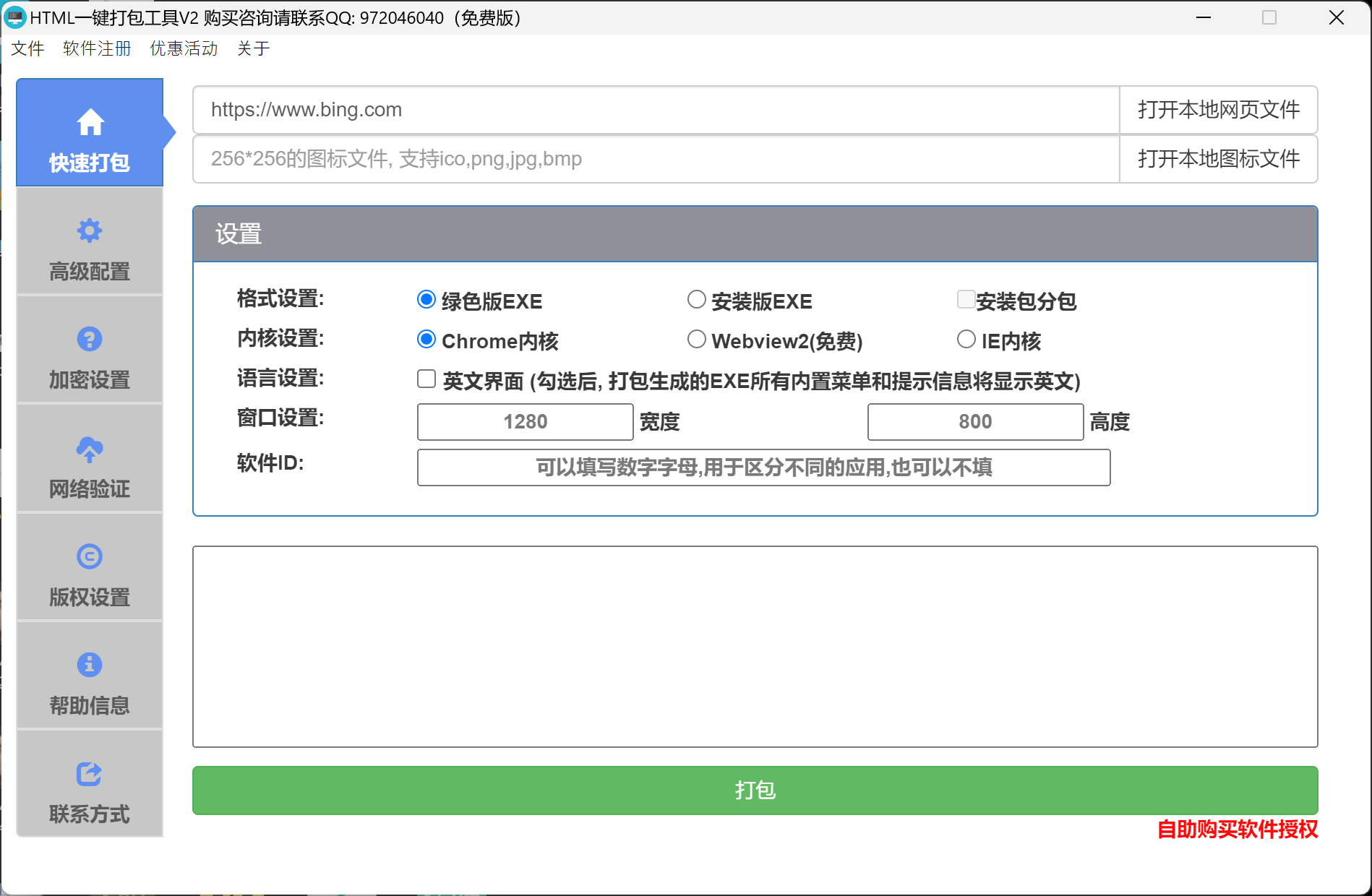
一、功能列表
HTML打包EXE 提供了多项自定义和高级配置功能,主要包括以下几个部分:
标题相关
| 序号 | 功能描述 |
|---|---|
| 1 | 支持程序图标自定义(支持png、jpg等格式) |
| 2 | 支持程序标题内容自定义 |
| 3 | 支持程序标题高度自定义 |
| 4 | 支持程序弹出标题信息 |
| 5 | 支持软件ID设置 |
版权信息
| 序号 | 功能描述 |
|---|---|
| 1 | 支持版本号自定义 |
| 2 | 支持公司名称自定义 |
| 3 | 支持软件名称自定义 |
| 4 | 支持软件描述自定义 |
程序样式
| 序号 | 功能描述 |
|---|---|
| 1 | 支持程序单实例模式 |
| 2 | 支持禁止窗口缩放 |
| 3 | 支持程序窗口置顶 |
| 4 | 支持程序启动最大化 |
| 5 | 支持全屏模式(无标题栏及状态栏占用) |
| 6 | 支持无边框窗口,可自定义多Tab界面 |
| 7 | 支持显示返回菜单 |
| 8 | 支持显示图像相关菜单(例如拷贝) |
| 9 | 支持自定义About对话框 |
| 10 | 支持开机自启动 |
| 11 | 支持关闭后缩放至系统托盘(程序仍在后台运行) |
| 12 | 支持程序退出提示 |
| 13 | 支持保持上次窗口位置和大小 |
| 14 | 启用本地服务器功能,适合需要服务器支持的HTML项目 |
浏览器功能
| 序号 | 功能描述 |
|---|---|
| 1 | 支持退出时清理数据(默认启用) |
| 2 | 支持首页无网络提示 |
| 3 | 支持禁止截屏 |
| 4 | 支持丰富的原生API调用(如关闭程序、注销系统、重启等) |
| 5 | 支持InPrivate模式(默认关闭) |
| 6 | 支持禁用调试模式(禁用F12) |
| 7 | 支持自定义User Agent |
一机一码功能
| 序号 | 功能描述 |
|---|---|
| 1 | 支持基于时间的试用授权 |
| 2 | 支持基于次数的试用授权 |
| 3 | 同时支持离线及网络一机一码验证 |
其它功能
| 序号 | 功能描述 |
|---|---|
| 1 | 支持绿色版与安装程序版 |
| 2 | 支持禁止触摸屏左右滑动切换页面 |
| 3 | 支持EXE文件压缩 |
| 4 | 支持大容量网站打包(数百GB项目) |
| 5 | 支持显示器分辨率或缩放变化时提示程序重启 |
二、API扩展功能列表
HTML打包EXE 还提供了丰富的API接口,方便开发者拓展软件功能。以下为部分API介绍:
| 分类 | API名称/功能 | 方法/参数 | 示例/说明 |
|---|---|---|---|
| 机器码API | 获取机器码 | window.HTMLPackHelper.machineCode | 用于自定义认证逻辑 |
| 窗口控制API | 最大化窗口 | window.HTMLPackHelper.maximize() | |
| 最小化窗口 | window.HTMLPackHelper.minimize() | ||
| 恢复窗口尺寸 | window.HTMLPackHelper.restore() | ||
| 关闭应用 | window.HTMLPackHelper.close() | ||
| 全屏控制API | 切换全屏状态 | window.HTMLPackHelper.toggleFullscreen() | |
| 导航API | 返回主页 | window.HTMLPackHelper.backToHomePage() | |
| 文件操作API | 打开本地文件 | window.HTMLPackHelper.open(path) | 示例:open("C:/Windows/notepad.exe") 或 open("my.docx") |
| 调试API | 打开调试窗口 | window.HTMLPackHelper.openDebug() | |
| 本地存储API | 获取存储大小(字节) | window.HTMLPackHelper.getStorageSize() | |
| 获取数据 | window.HTMLPackHelper.get(key) | key为字符串 | |
| 写入数据 | window.HTMLPackHelper.set(key, value) | value需为字符串 | |
| 清除所有数据 | window.HTMLPackHelper.clear() | ||
| 剪切板API | 获取剪切板字符串 | window.HTMLPackHelper.getClipboardString() | 返回当前剪切板内容 |
| 窗口效果API | 开始窗口闪烁 | window.HTMLPackHelper.flashWindow() | |
| 停止窗口闪烁 | window.HTMLPackHelper.stopFlashWindow() | ||
| 缓存管理API | 清理所有缓存 | window.HTMLPackHelper.clearAllCache() | |
| 系统控制API | 关闭计算机 | window.HTMLPackHelper.shutdownSystem() | 调用后直接关闭计算机 |
| 唯一标识API | 获取唯一机器码 | window.HTMLPackHelper.getUniqueMachineCode() | 更加稳定的机器码 |
| 浏览器控制API | 浏览器打开网址 | window.HTMLPackHelper.openUrlInBrowser(url) | 示例:openUrlInBrowser("https://www.baidu.com") |
| 退出回调API | 退出事件回调 | window.HTMLPackHelper.onQuit = () => { ... } | 返回true允许关闭程序,false阻止关闭 |
| 硬件信息API | 获取MAC地址 | window.HTMLPackHelper.getMac() | 需在打包时启用API,返回格式如 0b:00:28:00:00:0c |
| 串口通信API | 获取串口类实例 | const SerialPort = HTMLPackHelper.getSerialPort().SerialPort | 参考Node SerialPort文档 |
| 命令行参数API | 获取命令行参数 | HTMLPackerHelper.getArgv() | 返回数组,首项为EXE路径,后续为参数 |
| 文件读写API | 读取文件内容 | HTMLPackHelper.getFileContent(path, defaultValue?) | 文件不存在时返回defaultValue或抛异常 |
| 写入文件内容 | HTMLPackHelper.writeFileContent(path, content) |
三、HTML一键打包工具快速使用说明
以下为两种常见场景的快速打包流程说明:
1. 打包本地HTML项目(支持大项目打包)
- 点击“打开本地HTML文件”,选择需要打包的HTML项目,例如选择一个KRPano项目的主文件 tour.html。
- (可选)自定义程序图标,若留空则使用默认图标。
- 如果打包为安装程序形式,可设置软件ID,确保不同应用安装时不互相覆盖。
- 配置完成后点击打包按钮,生成一个EXE文件。
- 双击生成的EXE文件,即可离线运行HTML项目,无需启动服务器或联网,同时便于在其他电脑间传输拷贝。
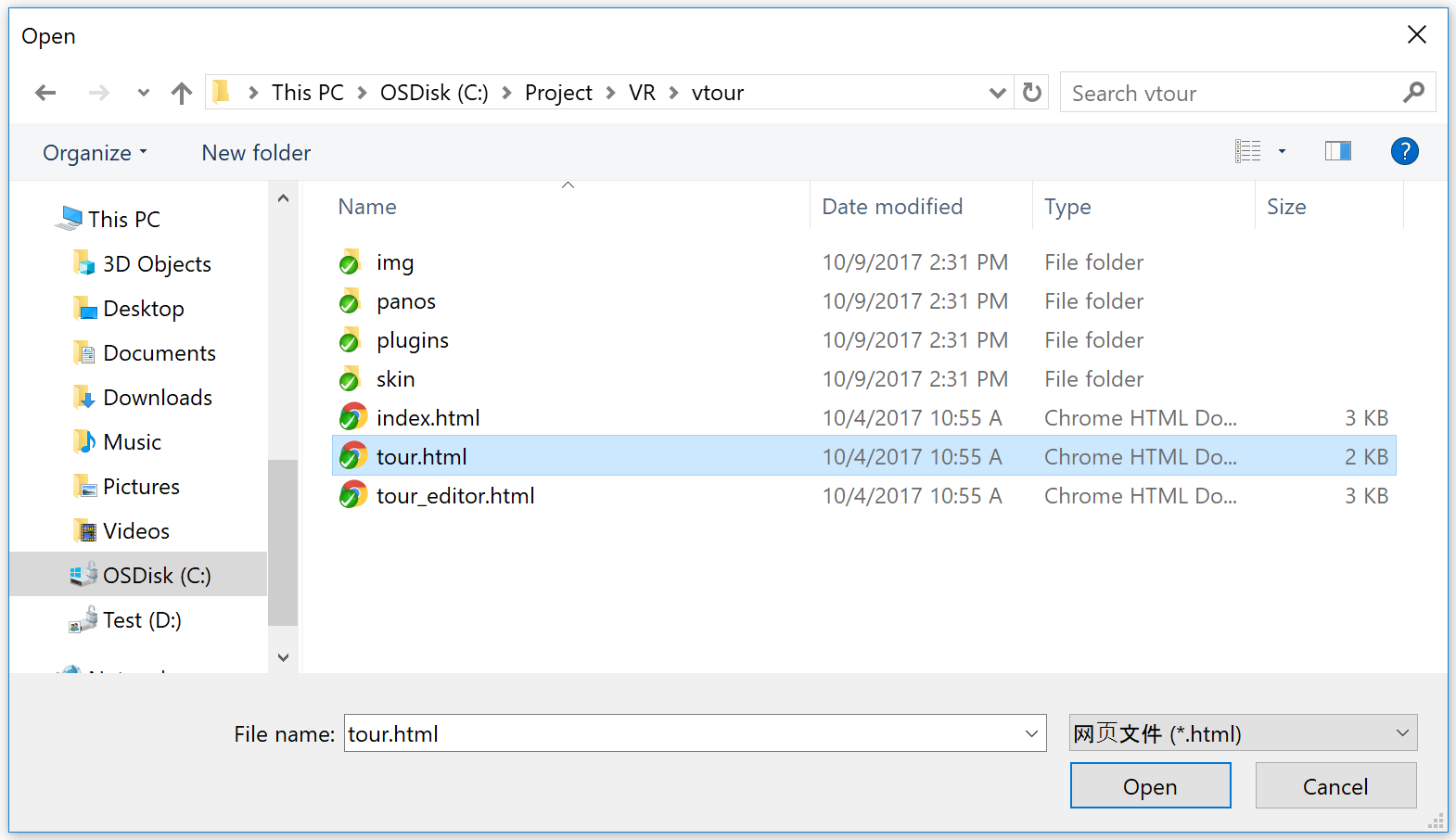
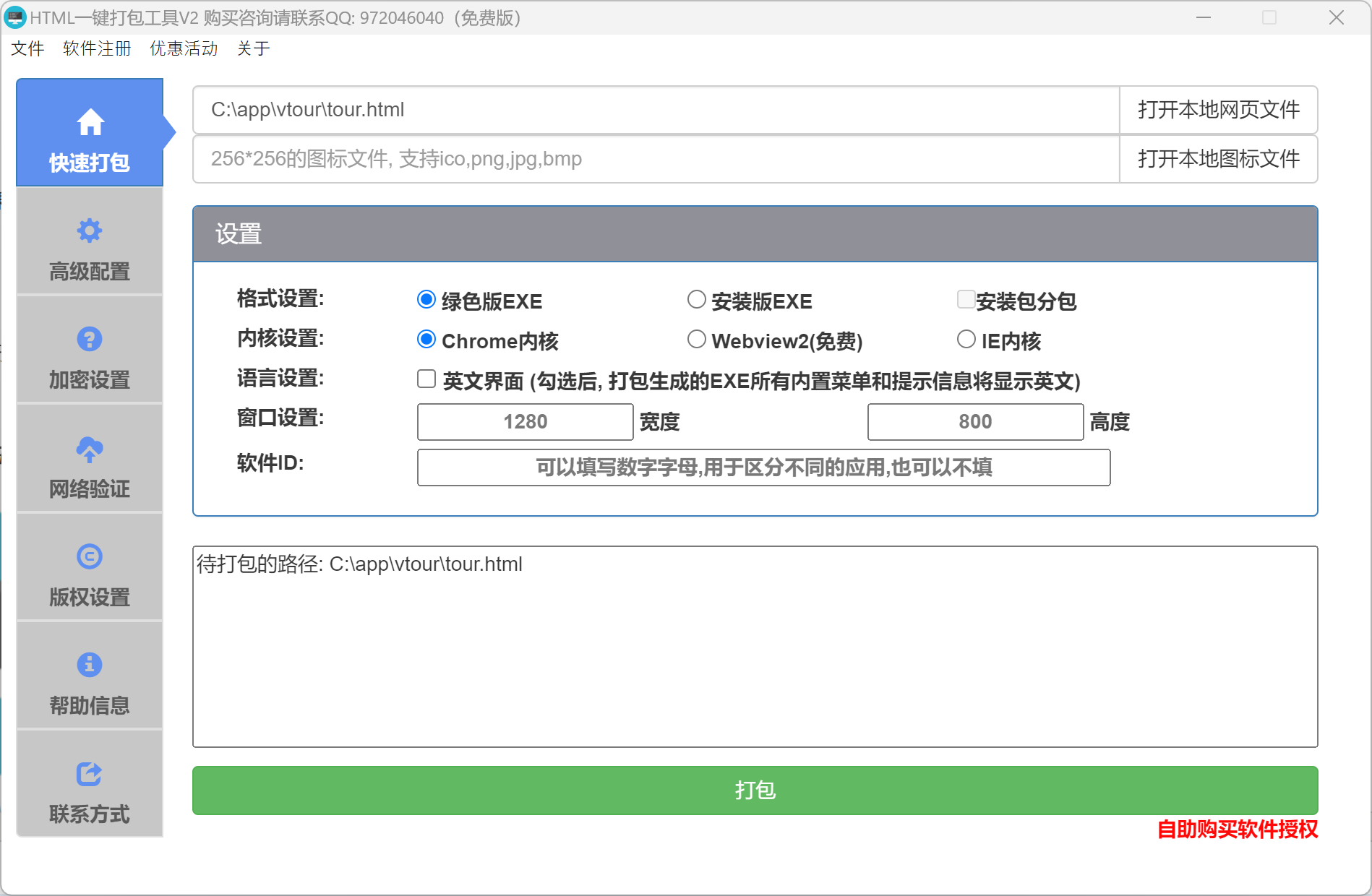
2. 打包URL网址
- 在指定的地址框中输入目标网址,例如:https://www.baidu.com
- 同样可以选择自定义图标。
- 点击打包按钮,生成EXE文件后,运行即可直接浏览打包后的网站。
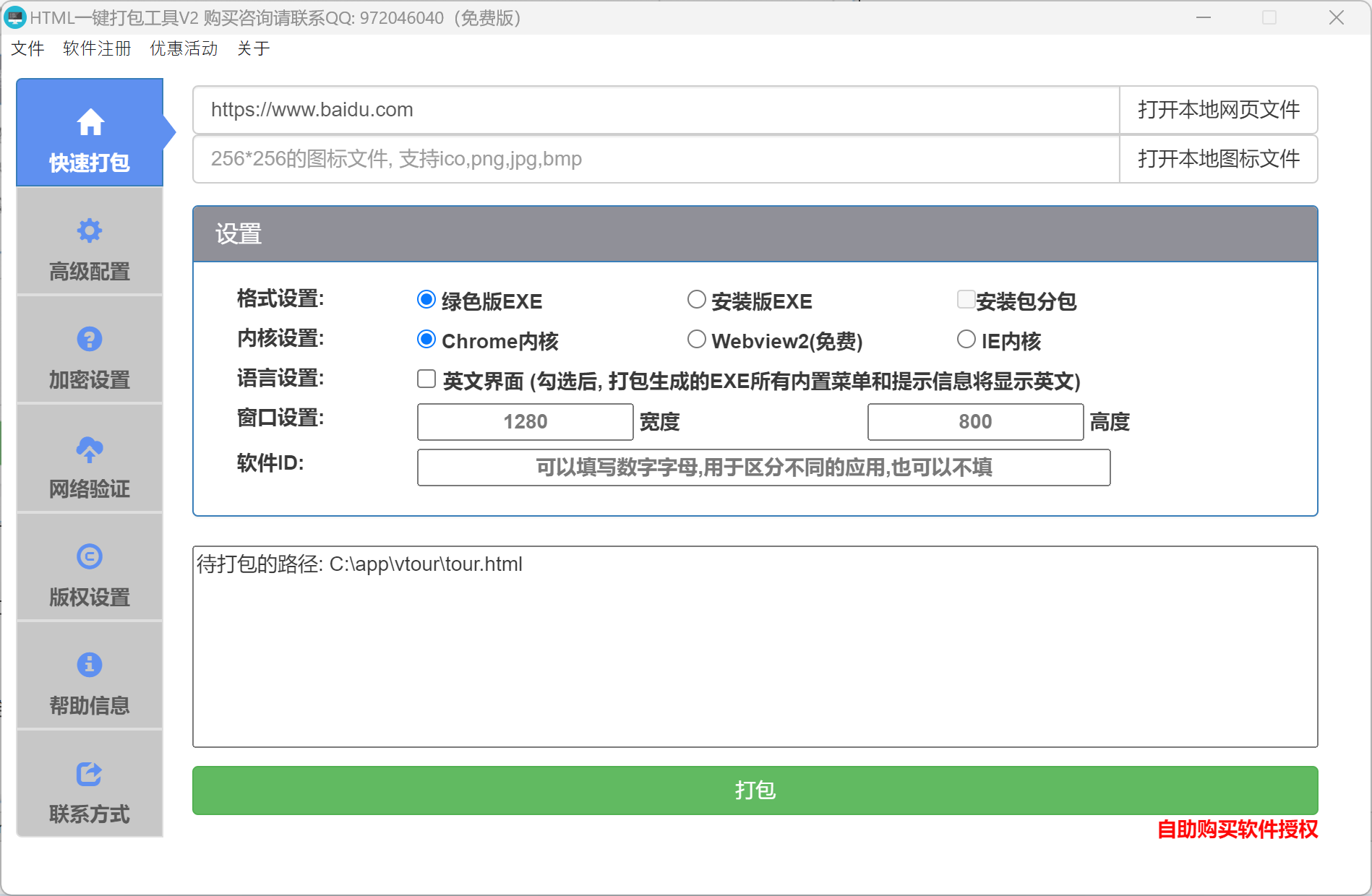
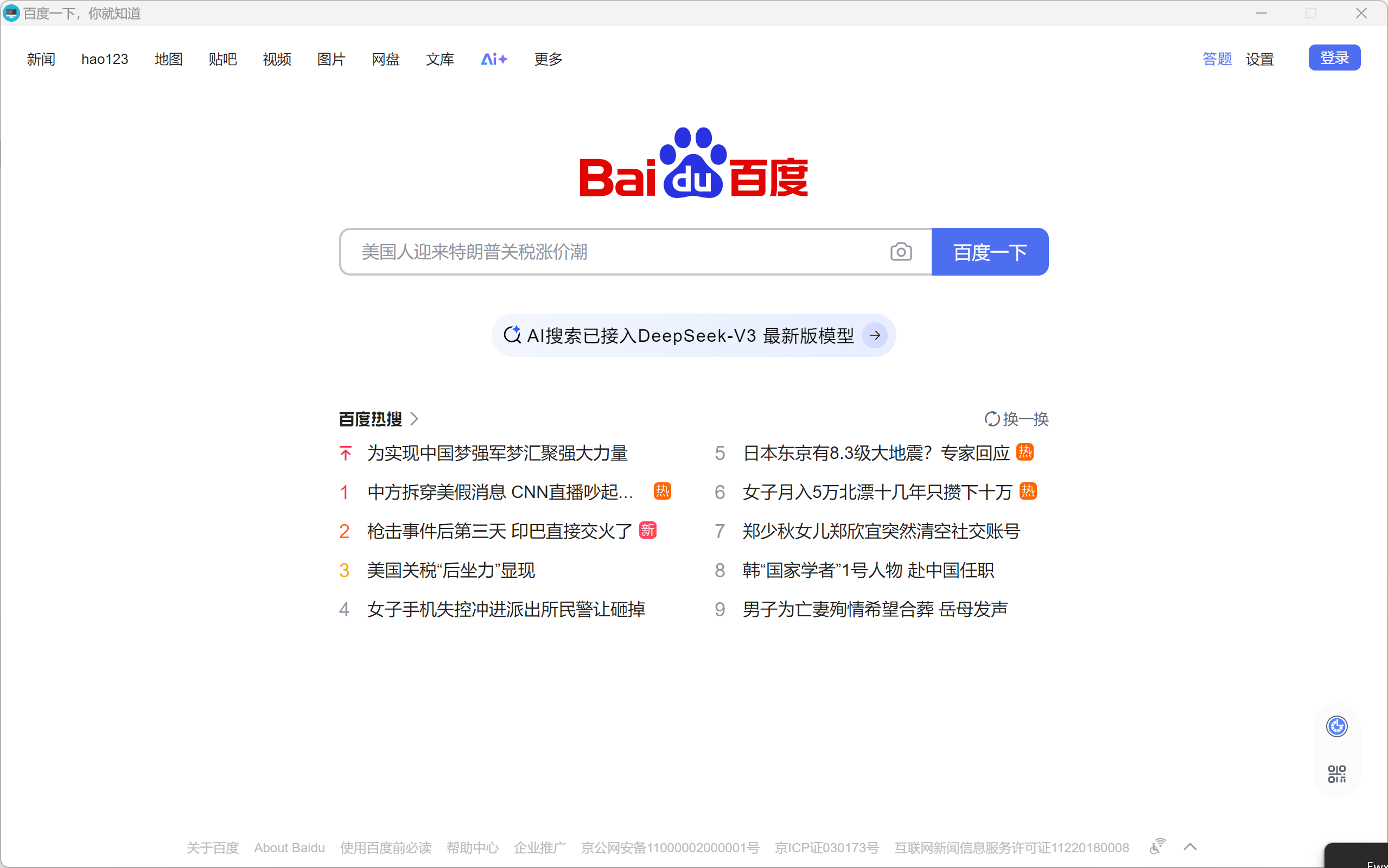
更多详细信息请参见官网: